Дистрибутивы Linux предлагают великолепно выглядящие графические интерфейсы, за некоторыми исключениями, когда внешний вид уступает место производительности. Вы все еще можете обновить свой компьютер с Linux, установив темы и пакеты значков.
В сегодняшней статье мы познакомим вас с красивым пакетом значков Shadow, разработанным Рудрой Банерджи. Он доступен на GitHub и GNOME-Look и имеет поразительный вид для всех значков на рабочем столе.

Shadow устанавливается практически во все среды рабочего стола, включая GNOME, KDE, MATE, Pantheon и Unity.
Установите Shadow Icon Theme Pack в Ubuntu
Скачивание Shadow Icon Pack
Пакет значков доступен для загрузки на GitHub. Как обычно, начнем с обновления системы. Запустите Терминал и введите следующую команду:
sudo apt-get update
Поскольку этот проект доступен на GitHub, мы собираемся использовать Git.
sudo apt-get install git
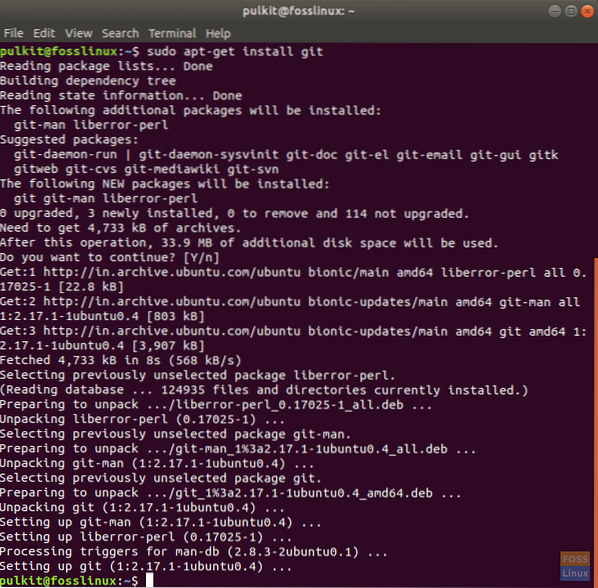
Создайте каталог с именем .иконы:
mkdir .значки /
Мы собираемся загрузить этот пакет в .иконы каталог. Теперь переходим к .иконы каталог:
CD .значки /
И скачать:
git clone https: // github.com / rudrab / Shadow.мерзавец
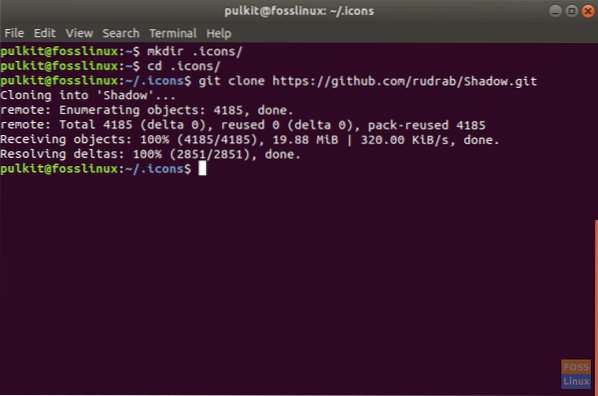
Активация тени
Есть два метода активации: один использует интерфейс командной строки, а другой - программу с графическим интерфейсом.
CLI метод
Для терминального подхода мы используем программу с именем gsettings. Обычно он предустановлен в большинстве дистрибутивов, но на всякий случай, если у вас его нет, используйте следующую команду:
sudo apt-get install gsettings
Теперь, чтобы применить пакет значков, выполните команду:
gsettings set org.гном.рабочий стол.значок-тема интерфейса "Тень"
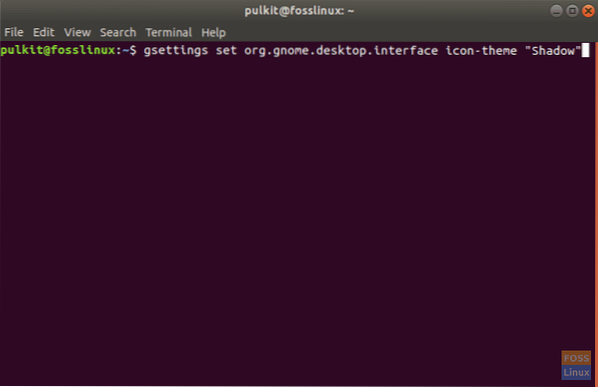
Пакет значков должен быть активирован.
GUI метод
Опция GUI дает вам гораздо больше возможностей для настройки, и не только для значков, но и для многих других аспектов среды вашего рабочего стола. Мы установим Инструмент настройки GNOME.
sudo apt-get install gnome-tweak-tool
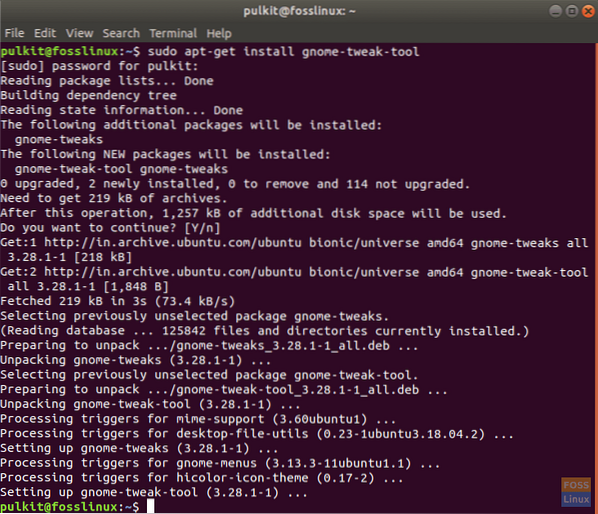
А теперь откройте его, выполнив поиск «твиков» в меню приложения.

Он имеет параметры конфигурации не только для значков, но и для многих других частей графического интерфейса.
Теперь щелкните раскрывающийся список для Иконки, и вы найдете имя «Тень«. Щелкните по нему, и он будет применен.

Удаление Shadow Icon Pack
Удалить Shadow очень просто. При желании вы можете полностью удалить его из своей системы или оставить вместе с другими пакетами значков и не использовать. Мы обсудим методы CLI и GUI.
CLI метод
Для метода CLI вам необходимо вернуть настройки вашей системы к исходному пакету значков, а затем удалить каталог Shadow.
В большинстве дистрибутивов есть пакет значков с именем default в каталоге значков, поэтому вы можете напрямую использовать его. Если в вашем дистрибутиве это есть, вы можете использовать следующую команду.
gsettings set org.гном.рабочий стол.значок-тема интерфейса "по умолчанию"
Если это не сработает, вам нужно узнать имя вашего набора значков по умолчанию. Вы можете сделать это, выполнив поиск своего дистрибутива в Интернете, выполнив поиск типа «
В противном случае вы можете перечислить пакеты значков в своей системе, указав файлы в каталоге значков вашей системы. Запустите следующую команду:
ls / usr / share / значки
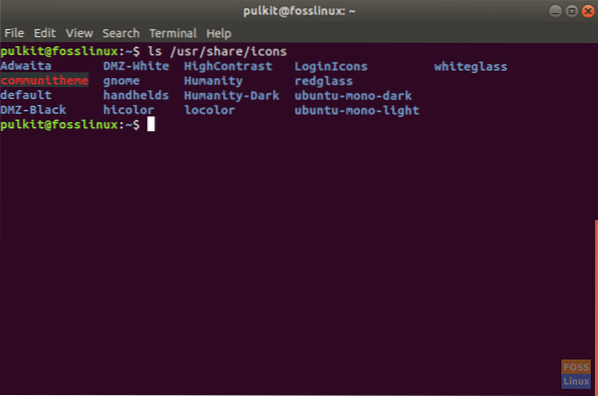
Заменять <имя пакета значков> с именем желаемого пакета значков в этой команде:
gsettings set org.гном.рабочий стол.значок-тема интерфейса "
Теперь удалим Тень:
rm -rf ~ /.значки / Тень
GUI метод
Вы можете использовать ту же программу Инструмент настройки GNOME чтобы вернуть пакет значков. Когда вы нажимаете на Иконки раскрывающийся список, вы получите список пакетов значков в вашей системе. Теперь выберите значение по умолчанию (это должна быть метка по умолчанию), и вы вернетесь к своему старому пакету значков.
Теперь, чтобы удалить Тень:
rm -rf ~ /.значки / Тень
Как это выглядит
Для сравнения, вот сравнение экрана приложения Ubuntu со значками по умолчанию и с установленной темой значков Shadow.
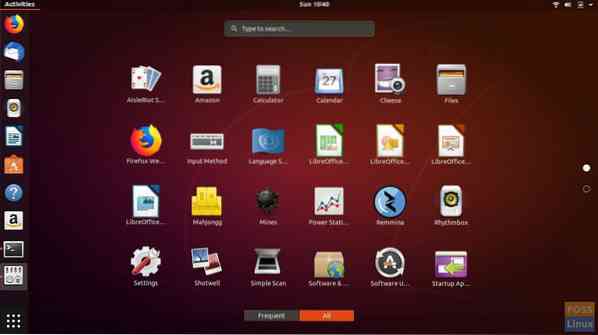
Тень:
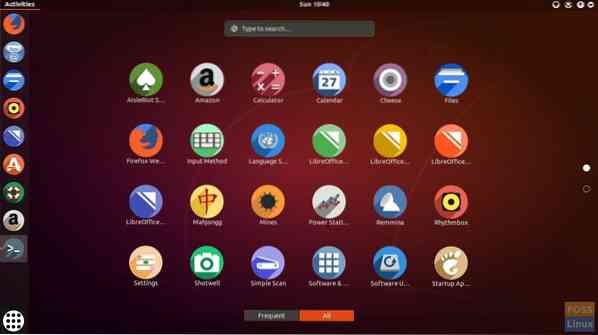
Заключение
Shadow - это отличный и чистый набор значков для обновления вашего дистрибутива Linux. Для получения дополнительной информации посетите официальный сайт здесь. Если вам нравится пакет, проголосуйте за него в GNOME-look и поощрите автора.
Что вы думаете о наборе значков Shadow? Дайте нам знать о своих мыслях в комментариях ниже.
 Phenquestions
Phenquestions


